Win11 드라이버는 매우 중요한 프로그램이지만 일부 친구는 win11 드라이버 업데이트 실패 또는 설치 실패 문제에 직면했습니다. 이는 우리가 설치한 드라이버가 시스템과 호환되지 않기 때문에 발생했을 가능성이 높습니다. 호환되는 드라이버를 수동으로 설치할 수 있습니다. 시스템 드라이버로 해결하세요.
방법 1:
1 장치를 정상적으로 사용할 수 있지만 공식 드라이버를 설치할 수 없는 경우 제거하고 다시 설치할 수 있습니다.
2. 먼저 시작 메뉴를 열고 "장치 관리자"로 들어갑니다.
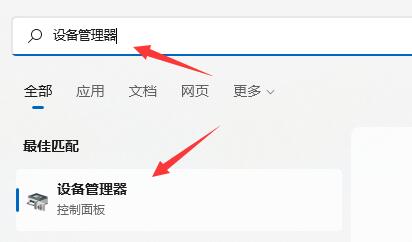
3. 업데이트에 실패한 드라이버를 찾아 마우스 오른쪽 버튼으로 클릭하고 "장치 제거"를 클릭합니다(그래픽 카드 드라이버인 경우). ddu를 사용하여 제거하는 것이 좋습니다.)
4 제거가 완료된 후 컴퓨터를 다시 시작하고 업데이트된 드라이버를 다시 설치하세요.
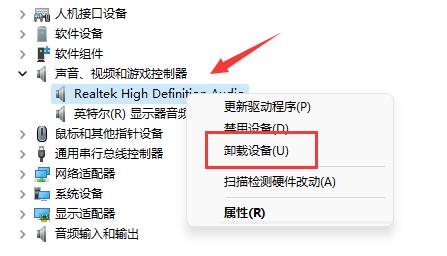
방법 2:
1. 업데이트를 제거한 후에도 업데이트가 계속 실패하면 시스템에 장치용 드라이버가 부족하기 때문일 수 있습니다.
2. 그런 다음 장치의 공식 웹사이트로 이동하여 장치와 호환되는 win11 시스템 드라이버 다운로드를 검색하고 찾을 수 있습니다.
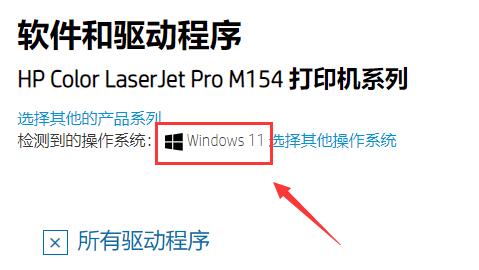
방법 3:
1. 공식 웹사이트에서 win11에 해당하는 드라이버를 찾을 수 없다면 해당 장치가 win11과 호환되지 않는다는 의미입니다.
2. 그런 다음 호환 장치를 교체하거나 사용하기 전에 win10 시스템으로 직접 반환하도록 선택할 수 있습니다.
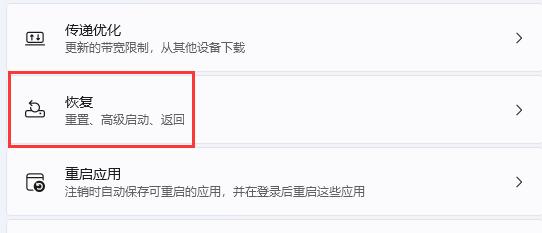
위 내용은 win11 드라이버 업데이트 설치 문제를 해결하는 효과적인 방법의 상세 내용입니다. 자세한 내용은 PHP 중국어 웹사이트의 기타 관련 기사를 참조하세요!